Sukūrus peržvalgos lauko ne tik pagerinamas duomenų aiškumas, tačiau išvengiama duomenų įvedimo klaidų apribojant reikšmes, kurias galima įvesti. Peržvalgos lauke gali būti rodoma vartotojui aiški reikšmė, kuri susieta su kita reikšme šaltinio duomenų lentelėje. Pavyzdžiui, norite įrašyti klientą užsakymui lentelėje Užsakymai. Tačiau visa kliento informacija yra sekama lentelėje Klientai. Galima sukurti peržvalgos lauką, kuriame kliento informacija būtų rodoma pasirinktinio įvedimo lauke arba sąrašo lauko valdiklyje. Tada, pasirinkus klientą tame valdiklyje, atitinkama reikšmė, pvz., kliento pirminio rakto reikšmė, saugoma užsakymo įraše.
Pastaba „Access“ turi kitų tipų sąrašo laukų: reikšmių sąrašo lauką, kuriame saugoma tik viena reikšmė su leistinomis reikšmėmis, nurodytomis ypatybėje, ir kelių reikšmių laukas, kuriame galima saugoti iki 100 reikšmių viename lauke, atskirtų kableliu (,). Daugiau informacijos žr. Reikšmių lauko kūrimas arba naikinimas ir Kelių reikšmių lauko kūrimas arba naikinimas.
Šiame straipsnyje
Kas yra peržvalgos laukas?
Peržvalgos laukas yra laukas lentelėje, kurio reikšmės gaunamos iš kitos lentelės ar užklausos. Kai tik galima, peržvalgos lauką kurkite naudodami peržvalgos vediklį. Peržvalgos vediklis supaprastina procesą ir automatiškai užpildo atitinkamas lauko ypatybes bei sukuria atitinkamus lentelių ryšius.
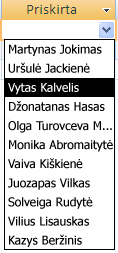
Peržvalgos lauko kūrimas dizaino rodinyje
-
Atidarykite lentelę Dizaino rodinyje.
-
Pirmoje tuščioje eilutėje spustelėkite stulpelį Lauko pavadinimas, tada įveskite peržvalgos lauko pavadinimą.
-
Spustelėkite tos eilutės stulpelyje Duomenų tipas, spustelėkite rodyklę, tada išplečiamajame sąraše pasirinkite Peržvalgos vediklis.
Pastaba Atsižvelgiant į atliktus pasirinkimus, peržvalgos vediklis sukuria trijų tipų sąrašus: peržvalgos lauką, reikšmių sąrašo lauką ir kelių reikšmių lauką.
-
Įdėmiai atlikite toliau nurodytus vediklio žingsnius:
-
Pirmame puslapyje pasirinkite Noriu, kad peržvalgos laukas gautų reikšmes iš kitos lentelės ar užklausos, tada spustelėkite Pirmyn.
-
Kitame puslapyje pasirinkite lentelę ar užklausą, kurioje yra reikšmės, tada spustelėkite Pirmyn.
-
Trečiame puslapyje pasirinkite vieną ar kelis laukus, tada spustelėkite Pirmyn.
-
Ketvirtame puslapyje pasirinkite laukų rūšiavimo tvarką, kai jie rodomi sąraše, tada spustelėkite Pirmyn.
-
Penktame puslapyje nustatykite stulpelio plotį, kad būtų lengviau skaityti reikšmes, tada spustelėkite Pirmyn.
-
Šeštame puslapyje palikite lauko pavadinimą arba įveskite naują, pasirinkite Įgalinti duomenų vientisumą, pasirinkite parinktį Pakopinis naikinimas arba Apriboti naikinimą, tada spustelėkite Baigti.
Daugiau informacijos apie nuorodų vientisumo naudojimą žr. Ryšio kūrimas, redagavimas arba naikinimas.
-
-
Įrašykite keitimus.
Susietų ir rodymo reikšmių supratimas
Peržvalgos lauko tikslas yra pakeisti skaičiaus rodymą, pvz., ID, kuo nors prasmingesniu, pvz., pavadinimu. Pavyzdžiui, vietoj to, kad būtų rodomas kontakto ID numeris, „Access“ gali rodyti kontakto vardą. Kontakto ID numeris yra susietoji reikšmė. Ji automatiškai randama šaltinio lentelėje arba užklausoje ir pakeičiama kontakto vardu. Kontakto vardas yra rodoma reikšmė.
Svarbu suprasti skirtumą tarp peržvalgos lauko rodomos reikšmės ir jos susietosios reikšmės. Pagal numatytuosius nustatymus, rodoma reikšmė yra automatiškai rodoma duomenų lapo rodinyje. Tačiau susietoji reikšmė yra ta,kuri išsaugota ir naudojama užklausos kriterijams, bei kurią „Access“ pagal numatytuosius nustatymus naudoja sujungimams su kitomis lentelėmis.
Toliau pateiktame PriskirtaKam peržvalgos lauko pavyzdyje:

1 Darbuotojo vardas yra rodoma reikšmė
2 Darbuotojo ID yra susietoji reikšmė, kuri saugoma peržvalgos lauko ypatybėje Susiejimo stulpelis.
Peržvalgos lauko ypatybių atnaujinimas
Naudojant peržvalgos vediklį kuriant peržvalgos lauką, nustatomos peržvalgos lauko ypatybės. Norėdami pakeisti kelių reikšmių lauko dizainą, nustatykite jo Peržvalgos ypatybes.
-
Atidarykite lentelę Dizaino rodinyje.
-
Stulpelyje Lauko pavadinimas spustelėkite peržvalgos lauko pavadinimą.
-
Dalyje Lauko ypatybės spustelėkite skirtuką Peržvalga.
-
Nustatykite ypatybę Rodymo valdiklis į Pasirinktinio įvedimo laukas, kad būtų rodomi visi ypatybių pakeitimai pagal jūsų pasirinkimą. Daugiau informacijos žr. Peržvalgos lauko ypatybės.
Peržvalgos lauko naikinimas
Svarbu neberekomenduojame naudoti „Visio Services“ ir „Visio Web Access" puslapio dalies „SharePoint Online“. Panaikinus peržvalgos lauką, kuriame yra duomenų, tie duomenys bus pašalinti visam laikui, o panaikinimo nebus galima anuliuoti. Dėl šios priežasties reikėtų sukurti atsarginę duomenų bazės kopiją prieš naikinant lentelės laukus ar kitus duomenų bazės komponentus. Be to, gali būti neleidžiama naikinti peržvalgos lauko, nes vykdoma nuorodų vientisumas. Daugiau informacijos žr. Ryšio kūrimas, redagavimas arba naikinimas.
Panaikinimas iš duomenų lapo rodinio
-
Atidarykite lentelę Darbalapio rodinyje.
-
Raskite peržvalgos lauką, dešiniuoju pelės mygtuku spustelėkite antraštės eilutę, tada spustelėkite Naikinti lauką.
-
Jei norite patvirtinti naikinimą, spustelėkite Taip.
Naikinimas iš dizaino rodinio
-
Atidarykite lentelę Dizaino rodinyje.
-
Spustelėkite eilutės parinkiklį šalia peržvalgos lauko, tada paspauskite klavišą DELETE arba dešiniuoju pelės mygtuku spustelėkite eilutės parinkiklį ir spustelėkite Naikinti eilutes.
-
Jei norite patvirtinti naikinimą, spustelėkite Taip.
Lauko ypatybių peržvalga
|
Nustatyti šią ypatybę |
Į |
|
Rodymo valdiklis |
Nustatykite šią ypatybę, jei norite valdyti rodomas ypatybes:
|
|
Eilutės šaltinio tipas |
Pasirinkite, ar peržvalgos laukas bus užpildytas reikšmėmis iš kitos lentelės arba užklausos, ar iš jūsų nurodyto reikšmių sąrašo. Taip pat galima pasirinkti užpildyti sąrašą laukų pavadinimais lentelėje arba užklausoje. |
|
Eilutės šaltinis |
Nurodykite reikšmių lentelę, užklausą ar sąrašą, kuriame būtų peržvalgos laukui skirtos reikšmės. Jeigu ypatybė Eilutės šaltinio tipas nustatyta kaip Lentelė / užklausa arba Laukų sąrašas, ši ypatybė turi būti nustatyta į lentelės arba užklausos pavadinimą arba SQL sakinį, nurodantį užklausą. Jeigu ypatybė Eilutės šaltinio tipas nustatyta į Reikšmių sąrašą, šioje ypatybėje turi būti kabliataškiais atskirtų reikšmių sąrašas. |
|
Susietasis stulpelis |
Nurodykite stulpelį eilutės šaltinyje, kuris teiks reikšmę, saugomą peržvalgos lauke. Ši reikšmė gali būti nuo 1 iki stulpelių skaičiaus eilutės šaltinyje. Stulpelis, iš kurio pateikiama saugotina reikšmė, nebūtinai turi būti tas pats, kaip ir rodomas stulpelis. |
|
Stulpelių skaičius |
Nurodykite stulpelių skaičių eilučių šaltinyje, kuris gali būti rodomas peržvalgos lauke. Norėdami pasirinkti rodomus stulpelius, pateikite stulpelio plotį ypatybėje Stulpelių pločiai. |
|
Stulpelių antraštės |
Nurodyti, ar rodyti stulpelių antraštes. |
|
Stulpelių pločiai |
Įveskite kiekvieno stulpelio plotį. Peržvalgos lauko rodoma reikšmė yra stulpelis arba stulpeliai, ypatybėje Stulpelio pločiai turintys ne nulinį plotį. Jei nenorite rodyti stulpelio, pavyzdžiui, ID stulpelio, nurodykite plotį, lygų 0. |
|
Sąrašo eilutės |
Nurodyti eilučių, rodomų rodant peržvalgos lauką, skaičių. |
|
Sąrašo plotis |
Nurodyti valdiklio, rodomo rodant peržvalgos lauką, plotį. |
|
Apriboti iki sąrašo |
Pasirinkti, ar galima įvesti reikšmę, kurios nėra sąraše. |
|
Leisti kelias reikšmes |
Nurodyti, ar peržvalgos lauke galima pasirinkti kelias reikšmes. Negalite keisti šios ypatybės reikšmės iš Taip į Ne. |
|
Leisti redaguoti reikšmių sąrašą |
Nurodykite, ar galima redaguoti peržvalgos lauką, kuris pagrįstas reikšmių sąrašu. Jeigu ši ypatybė nustatyta Taip ir dešiniuoju pelės mygtuku spustelite peržvalgos lauką, kuris pagrįstas vieno stulpelio reikšmių sąrašu, bus rodoma meniu parinktis Sąrašo elementų redagavimas. Jei peržvalgos lauke yra daugiau nei vienas stulpelis, šios ypatybės nepaisoma. |
|
Sąrašo elementų redagavimo forma |
Įvardyti esamą formą, kurią naudosite sąrašo elementams, esantiems lentele arba užklausa pagrįstame peržvalgos lauke, redaguoti. |
|
Rodyti tik eilutės šaltinio reikšmes |
Rodyti tik reikšmes, kurios atitinka dabartinį eilutės šaltinį, kai parametro Leisti kelias reikšmes reikšmė yra Taip. |










